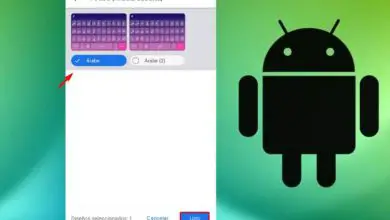Come configurare gli host virtuali Apache2 in Ubuntu – Facile e veloce
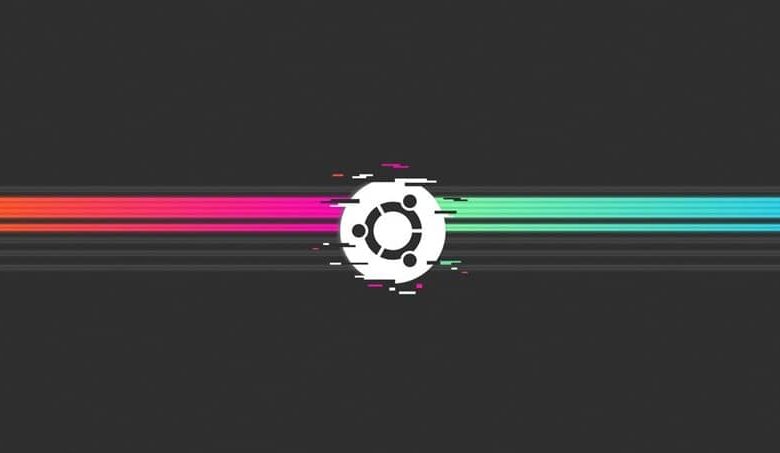
Quando parliamo del server Apache, stiamo anche parlando di un’opzione alternativa popolare che la maggior parte dei siti Web può avere. In effetti, da qualche tempo, circa un terzo di tutti i siti Web è stato alimentato da questo server, il che dimostra la sua fattibilità.
D’altra parte, si presenta anche come robusto e con sufficiente accessibilità a tutti gli sviluppatori che vogliono lavorarci. Tutta questa attrattiva per Apache, infatti, risiede nel fatto che è possibile ospitare diversi tipi di domini all’interno dello stesso IP attraverso un sistema di matching, che lascia all’amministratore del server molta libertà con cui lavorare.
D’altra parte, ogni host virtuale che viene configurato tramite Apache porta ogni visitatore in una determinata directory, in cui sono memorizzate tutte le informazioni del sito che vogliono trovare.
Questo viene fatto attraverso un processo in cui il visitatore non si rende mai conto che lo stesso server sta funzionando sulla base di altri siti Web, il che crea una grande ramificazione di siti che possono essere espansi finché gli strumenti per esso.
Ecco perché, se tutto ciò attira la tua attenzione e desideri installare Apache2 o hai semplicemente la difficoltà di utilizzare questo tipo di strumento con i tuoi siti, ti mostreremo come scaricare e configurare diversi host virtuali tramite Apache in Ubuntu. Quindi, resta con noi e continua a leggere attentamente poiché ti diremo tutto ciò che devi sapere al riguardo.

Cosa hai bisogno di sapere
Ora, per iniziare a configurare il tuo server, devi prima scaricare Apache sul tuo computer. Questo devi farlo tramite un utente non root, e puoi farlo usando un pacchetto apt con le righe » $ sudo aptupdate » seguito da » $ sudo aptinstall apache2 «.
Ti ricordiamo inoltre che nel passo passo in cui ti diremo come puoi configurare il tuo server Apache, dovrai cambiare «example.com» per il nome del sito in questione. Inoltre, dovresti sapere che puoi riavviare il tuo server Apache quando ritieni che sia necessario.
Configurare un host virtuale con Apache
Innanzitutto, dobbiamo trovare una struttura di directory che possa mostrare i dati che il visitatore vede quando entra nel sito. Ogni volta che creeremo una directory, dobbiamo farlo attraverso la creazione di un «public_html» dove saranno tutti i file rilevanti, che aiuterà con l’hosting.
Possiamo farlo attraverso le righe “ $ sudo mkdir –p /var/www/example.com/public_html ” seguito da “ $ sudo mkdir –p /var/www/example.com/public_html ”.
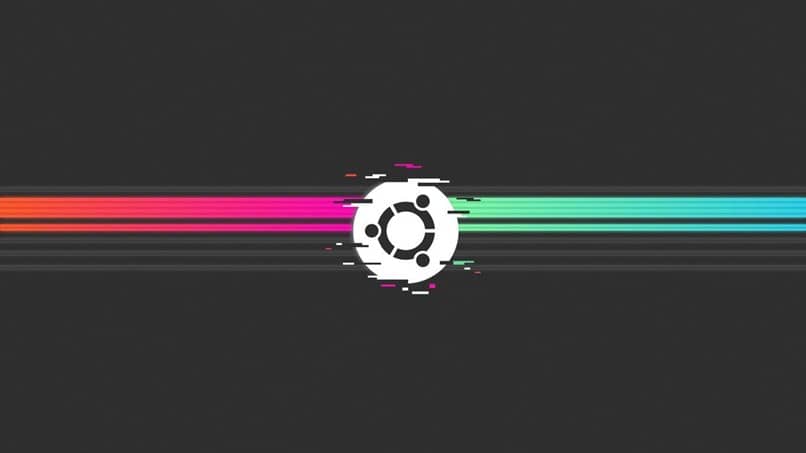
Ora, dobbiamo concedere i permessi necessari agli utenti regolari, cosa che facciamo con le righe “ $ sudo chown -R $ USER: $ USER /var/www/example.com/public_html ” seguito da “ $ sudo chown -R $ UTENTE: $ UTENTE /var/www/example.com/public_html ”.
Tieni presente che «$ USER» sarà l’utente che si aprirà non appena verrà premuto il tasto «invio». Inoltre, devi configurare i permessi di accesso in lettura con “ $ sudo chmod -R 755 / var / www ”.
Ora, non ci resta che iniziare a creare tutti i file dell’host virtuale in modo che inizi la creazione degli stessi, cosa che dovremmo fare dopo aver creato le pagine di creazione.
Questo può essere fatto attraverso i codici di » <html> » seguito da » <head> » seguito da » <title> Benvenuto in example.com! </title> » seguito da altre due righe di testa e corpo, per poi mettere “ <h1> Successo! L’host virtuale example.com funziona! </h1> ”, seguito rispettivamente da altre due righe di body e html.
E, alla fine, il file che inizierà con i nuovi host dovrebbe essere simile a quello in cui vengono visualizzati serveradmin, documentroot, errorlog e customlog.
Tutto questo, con le conoscenze e i codici necessari, sarai in grado di formare il tuo host virtuale con Apache, e quindi solo personalizzarlo rispettivamente.